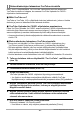User manual - EXZR310_ZR300_ZR320_M29_FA
143
Kameran käyttö tietokoneen kanssa
8. Valitse ”Kopioi” näyttöön tulevasta pikavalikosta.
9. Windows 7-, Windows Vista -käyttäjät: Napsauta ”Käynnistä” ja sitten
”Asiakirjat”.
Windows XP -käyttäjät: Napsauta ”Käynnistä” ja sitten ”Omat
asiakirjat”.
• Jos ”Asiakirjat”-kansio (Windows 7, Windows Vista) tai ”Omat asiakirjat” -
kansio (Windows XP) jo sisältää ”DCIM”-kansion, se korvataan seuraavassa
vaiheessa. Jos haluat säilyttää olemassa olevan ”DCIM”-kansion, joudut
muuttamaan sen nimen tai siirtämään sen jonnekin muualle ennen seuraavaa
vaihetta.
10.
Windows 7 -käyttäjät: Valitse ”Asiakirjat”-kansion ”Järjestä”-valikosta
”Liitä”.
Windows Vista -käyttäjät: Valitse ”Asiakirjat”-kansion ”Muokkaa”-
valikosta ”Liitä”.
Windows XP -käyttäjät: Valitse ”Omat asiakirjat” - kansion ”Muokkaa”-
valikosta ”Liitä”.
”DCIM”-kansio (ja kaikki sen sisältämät kuvatiedostot) liitetään kansioon
”Asiakirjat” (Windows 7, Windows Vista) tai kansioon ”Omat asiakirjat”
(Windows XP). Tietokoneessa on nyt kopio kameran muistissa olevista
tiedostoista.
11.
Kun olet kopioinut kuvat, irrota kamera tietokoneesta.
Kun olet varmistanut, että takalampussa ei vilku punainen valo, irrota USB-
kaapeli.
. Tietokoneeseen kopioitujen kuvien näyttäminen
1. Avaa kopioitu ”DCIM”-kansio kaksoisnapsauttamalla sitä.
2. Kaksoisosoita kansiota, joka sisältää kuvat, jotka haluat näyttää.
3. Kaksoisosoita kuvatiedostoa, jonka haluat näyttää.
• Katso tarkempia tietoja tiedostojen nimistä kohdasta ”Muistikansiorakenne”
sivulla 156.
• Kuva, joka on käännetty kameralla, näkyy tietokoneen näytössä
alkuperäisessä (kääntämättömässä) suunnassa.
• Kun jatkuvaa suljinkuvaa katsellaan tietokoneella, jatkuvan ryhmän yksittäiset
kuvat näytetään. Jatkuvaa ryhmää ei voi katsella tietokoneella jatkuvana
kuvana.